一、使用官方安装脚本自动安装
安装命令如下:
curl -fsSL https://get.docker.com | bash -s docker --mirror Aliyun
也可以使用国内 daocloud 一键安装命令:
curl -sSL https://get.daocloud.io/docker | sh
启动docker
systemctl start docker
判断是否启动成功
docker version
出现以下内容表示安装成功:
Client: Docker Engine - Community 表示社区版本 Version: 20.10.14 表示版本号 API version: 1.41 Go version: go1.16.15 Git commit: a224086 Built: Thu Mar 24 01:48:02 2022 OS/Arch: linux/amd64 Context: default Experimental: true Got permission denied while trying to connect to the Docker daemon socket at unix:///var/run/docker.sock: Get "http://%2Fvar%2Frun%2Fdocker.sock/v1.24/version": dial unix /var/run/docker.sock: connect: permission denied
运行hello word测试是否安装成功,出现下图表示成功
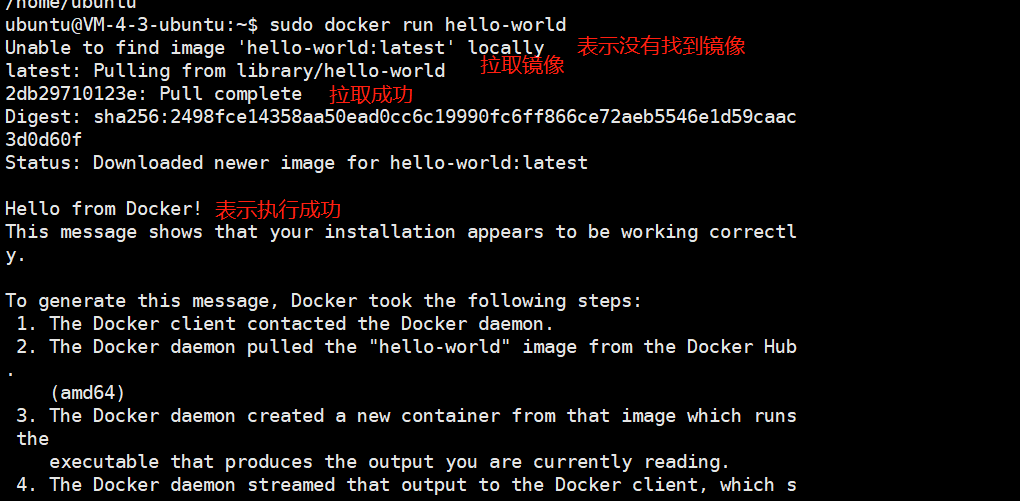
查看是否存在 helloword镜像
docker images

二、配置docker
配置镜像
登陆阿里云账号,找到镜像加速器,找到自己的镜像加速地址
https://account.aliyun.com/
增加Docker的镜像源配置文件 /etc/docker/daemon.json,如果没有配置过镜像该文件默认是不存的,在其中增加如下内容:
{ "registry-mirrors": ["https://xxxxx.mirror.aliyuncs.com"] }
然后重启Docker服务:
sudo systemctl daemon-reload
sudo systemctl restart docker
然后通过以下命令查看配置是否生效:
docker version
在最后面可以看到如下的输出表示配置成功:
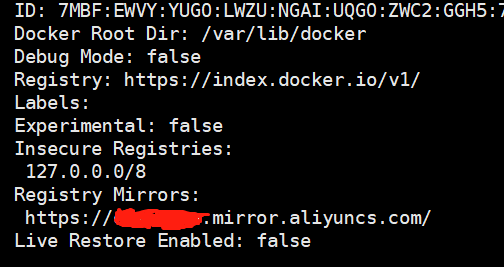
docker 运行流程图:
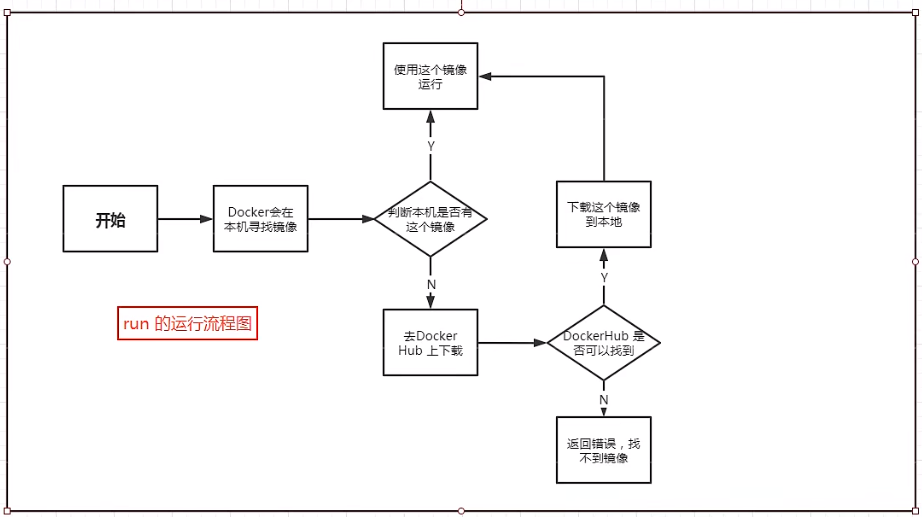
docker底层原理:
docker是怎么工作的 ?
Docker是一个client-server结构的系统,docker的守护进程运行在主机上。通过socket从客户端访问。
dockerServer接收到docker-client的命令,就会执行这条命令
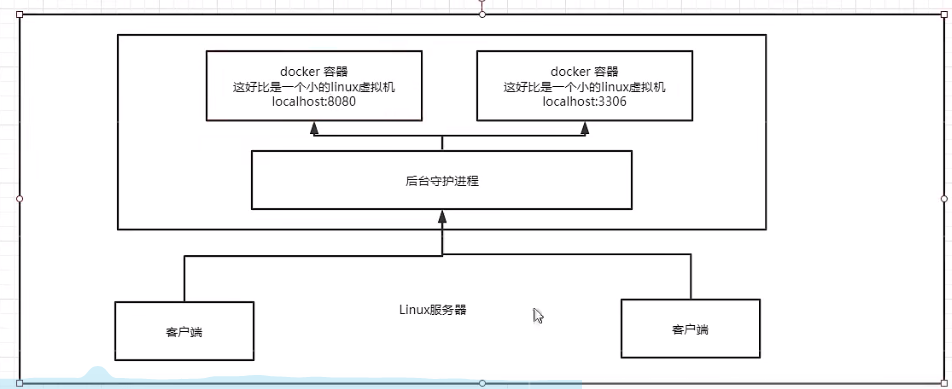
三、Docker的常用命令
帮助命令
docker version #查看版本 docker info #查看docker信息 docker 命令 --help #万能帮助
官方帮助文档地址:https://docs.docker.com/reference/
镜像命令
sudo docker images #查看主机上的所有镜像
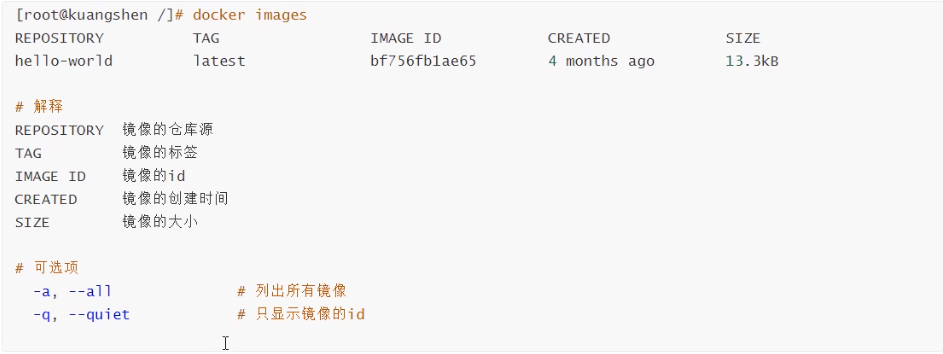
sudo docker search mysql #搜索MySQL的镜像
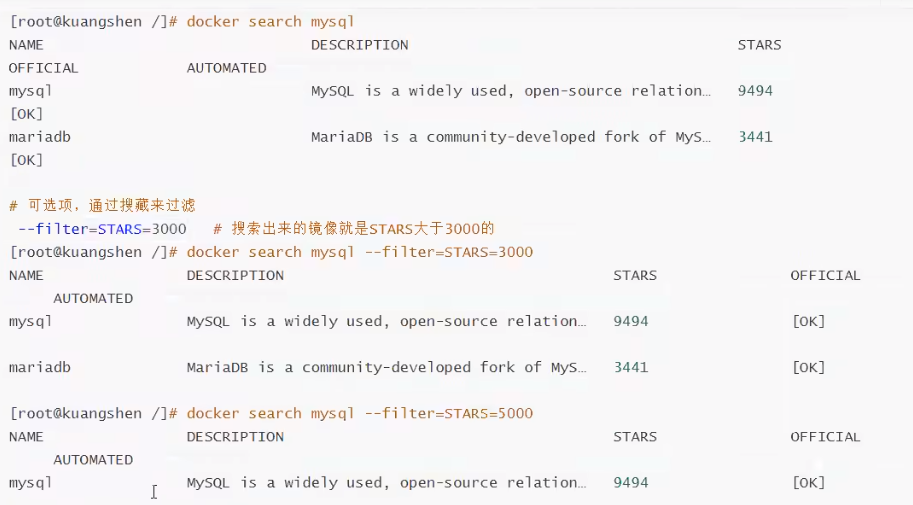
首先到docker-hub注册账号:https://hub.docker.com/
然后用命令登陆:sudo docker login --username=shuhai1983
sudo docker pull mysql #下载最新版本的mysql
sudo docker pull mysql:5.7 #下载最5.7版本的mysql
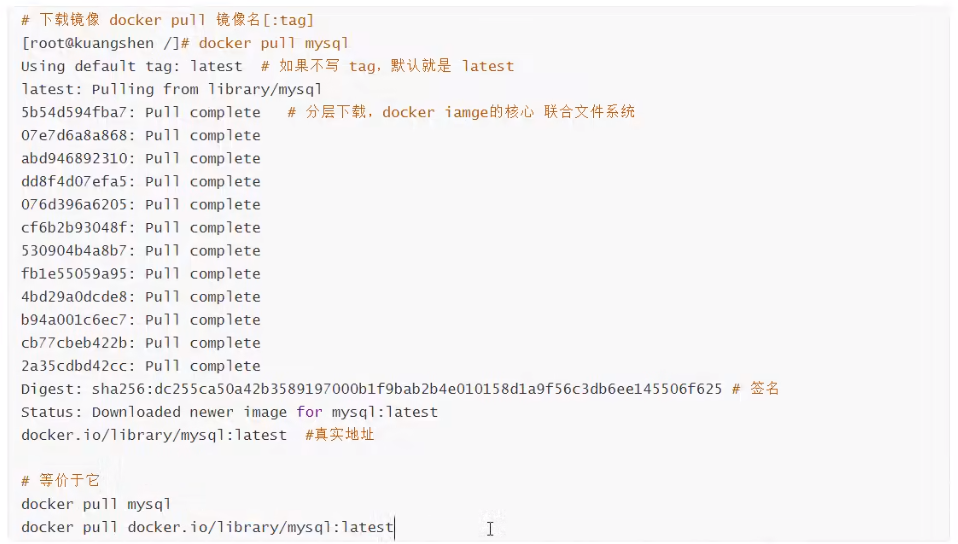
sudo docker -rmi -f 镜像id #删除指定的镜像
sudo -f $(docker imagers -aq) #查询出所有的镜像,递归删除
容器命令
有了镜像,才可以创建容器
下载个centos镜像来测试学习、
docker pull centos
新建容器并启动
docker run [可选参数] image
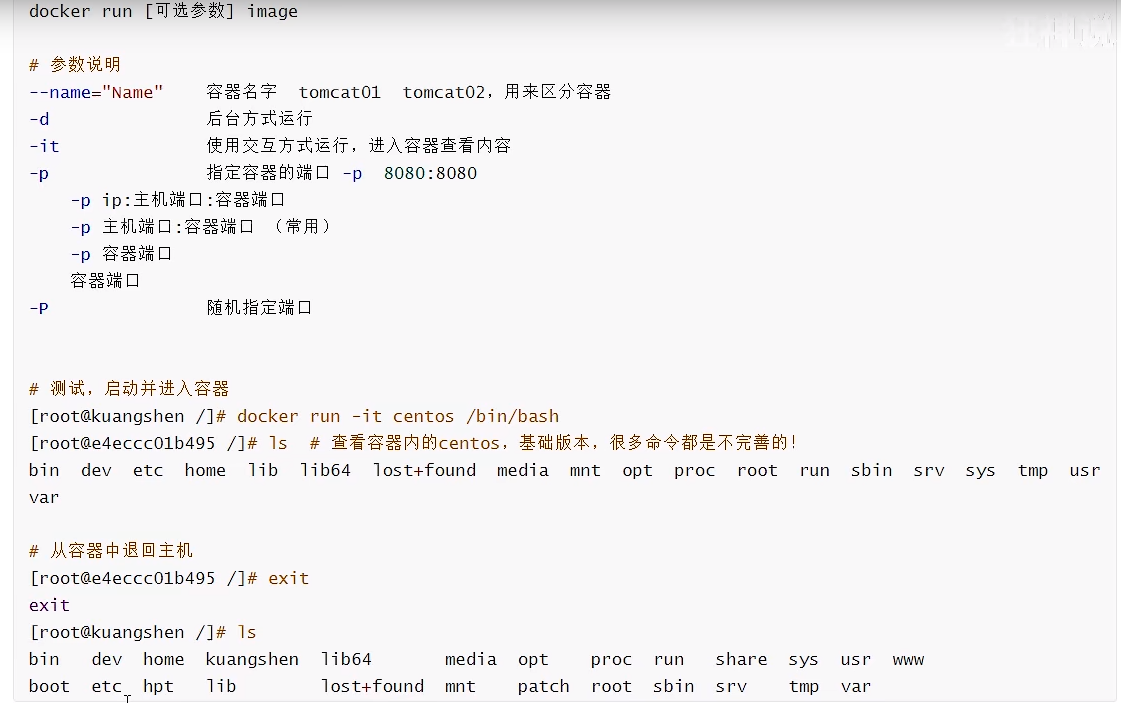
docker ps #当前运行中的容器
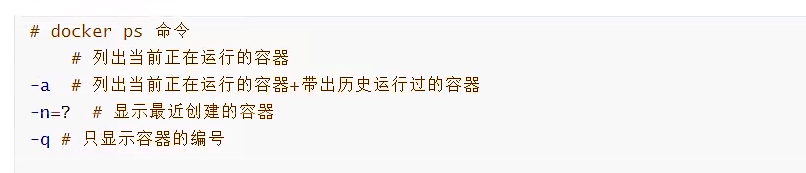
退出容器
删除容器
docker rm 容器id #删除指定ID容器
docker rm -f $(docker ps -aq)

启动和停止容器
docker start 容器id
docker restart 容器id
docker stop 容器id
docker kill 容器id

其他命令
后台启动容器

查看日志命令
docker logs

查看docker中的进程信息
docker top 容器id
查看镜像元数据
docker inspect 镜像id
进入到当前正在运行的容器
docker exec -it 容器id bashshell
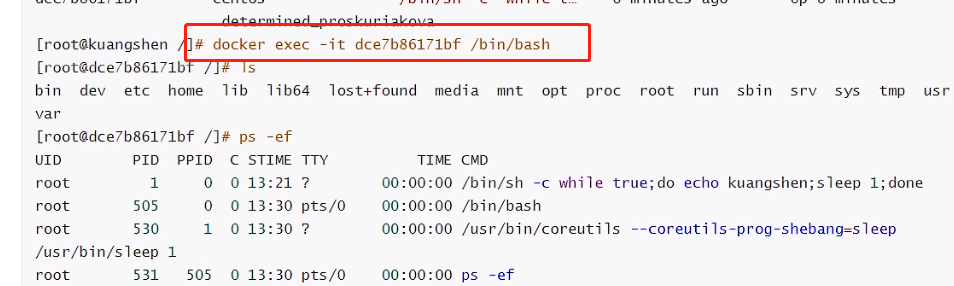
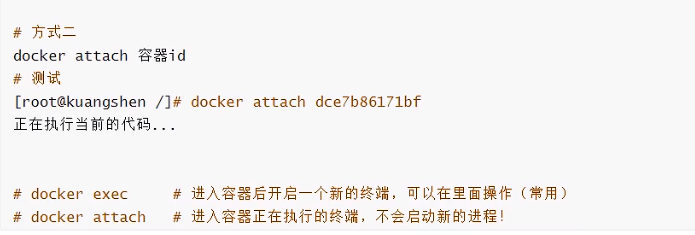
从容器拷贝文件到主机上
docker cp 容器id:容器内路径 目的主机路径
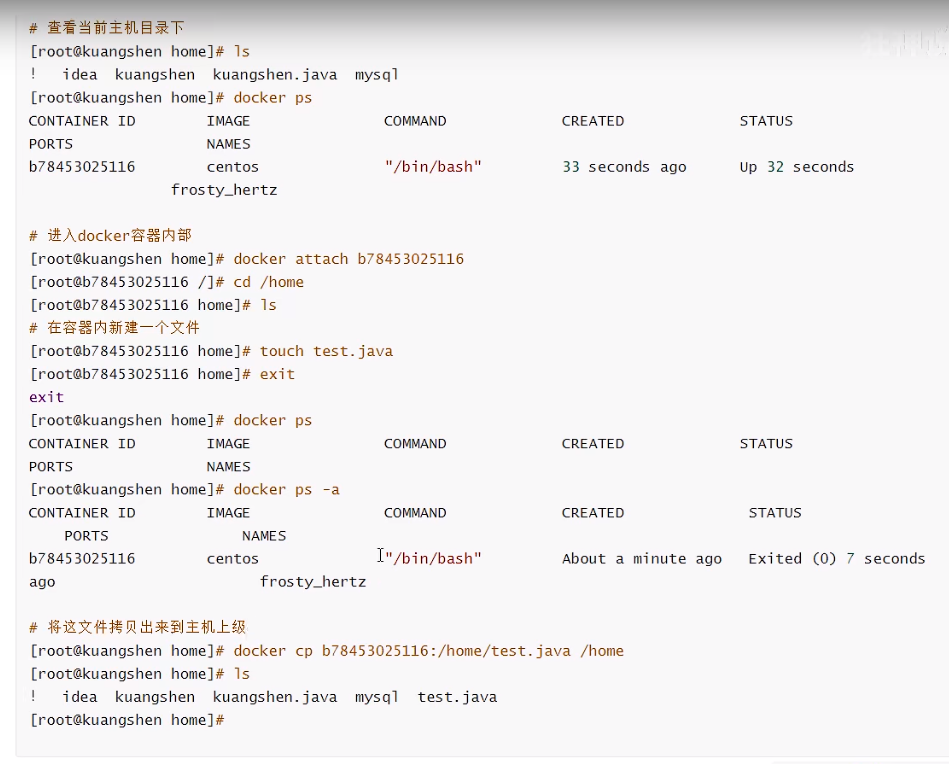
小结:

四、网络配置
详见:https://blog.csdn.net/qq_41056224/article/details/120471942
